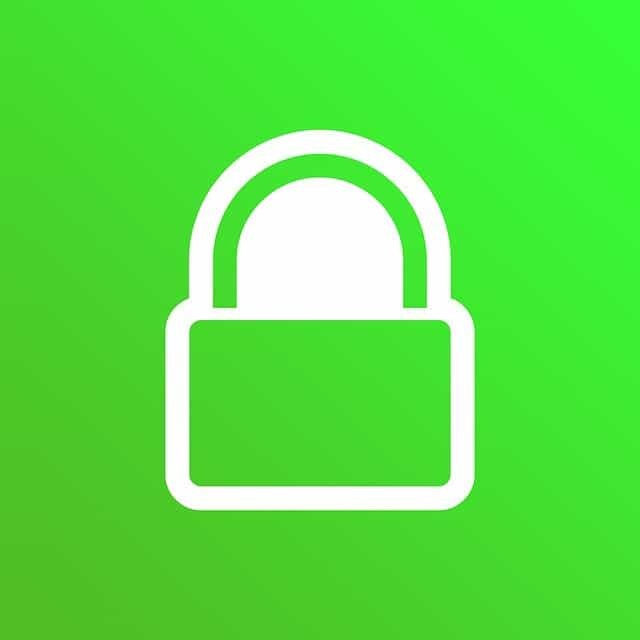- če vidiš napaka 268d3 prikazano na zaslonu vašega računalnika ali prenosnega računalnika, morate vedeti, da gre za prevara.
- Če se na zaslonu prikaže telefonska številka, je ne pokličite. Namesto tega sledite našim spodnjim priporočilom.
- Poišči zlonamerno programsko opremo z Microsoftovim orodjem za odstranjevanje zlonamerne programske opreme ali protivirusno programsko opremo drugega proizvajalca.
- Prav tako se prepričajte, da ne zaženete nobenih sumljivih aplikacij in nadzorujte svoj brskalnik.

XNAMESTITE S KLIKNITE NA PRENOS DATOTEKE
Ta programska oprema bo zagotovila delovanje vaših gonilnikov in vas tako zaščitila pred pogostimi računalniškimi napakami in okvaro strojne opreme. Preverite vse svoje gonilnike zdaj v 3 preprostih korakih:
- Prenesite DriverFix (preverjena datoteka za prenos).
- Kliknite Začnite skeniranje najti vse problematične gonilnike.
- Kliknite Posodobite gonilnike da dobite nove različice in se izognete okvaram sistema.
- DriverFix je prenesel 0 bralci ta mesec.
Če napaka #268d3 na zaslonu računalnika, obstaja ena stvar, ki je nikakor ne bi smeli storiti, in to je, da se obrnete na tako imenovano ekipo za podporo.
Napaka 268d3 je a dobro znana prevara uporablja za zavajanje uporabnikov osebnih računalnikov, da mislijo, da so njihove naprave okužene z zlonamerno programsko opremo, in jih prisili, da plačajo storitve tehnične podpore na daljavo.
Vendar ne pozabite, da Microsoft nikoli ne bi stopil v stik z vami, da bi ponudil rešitve za odpravljanje težav ali zahteval osebne podatke.
Kaj je napaka 268d3?
Dobra novica je, da napaka #268d3 ni nič drugega kot nadležna oglasna programska oprema. Torej na vaš računalnik ne vpliva noben virus ali vohunska programska oprema, ki poskuša ukrasti vaše poverilnice, podatke o kreditni kartici ali prijave v e-poštni račun.
Tako kot je, lahko ob zagonu brskalnika dobite večkrat nadležne pojavne oglase. Seveda to negativno vpliva na vašo izkušnjo brskanja.
Najverjetneje je bila napaka pri promociji oglasne programske opreme 268d3 nameščena na vaš računalnik prek brezplačnih programskih paketov.
Kako preprečim prevaro z napako 268d3?
Kot je navedeno zgoraj, če se na zaslonu prikaže napaka #268d3, jo preprosto prezrite.
Drugič, prenesite programsko opremo samo z uradnih spletnih mest ali iz trgovine Microsoft Store.
Tretjič, namestite Microsoft Edge. Ta brskalnik blokira znana spletna mesta s podporo za prevare z uporabo Windows Defender SmartScreen.
Poleg tega lahko Microsoftov brskalnik ustavi zanke pojavnih oken, ki jih običajno uporabljajo orodja za oglaševanje.
Kako lahko učinkovito odpravim napako 268d3?
1. Zaženite skeniranje s čistilom za oglasno/zlonamerno programsko opremo
Uporabite Microsoftovo orodje za odstranjevanje zlonamerne programske opreme
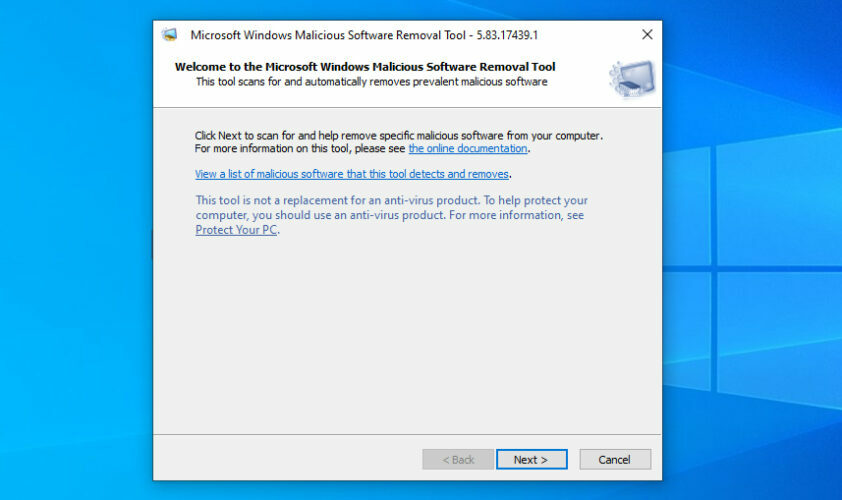
Velikan iz Redmonda uporabnikom sistema Windows ponuja namensko orodje za odstranjevanje zlonamerne programske opreme (MSRT), ki poskrbi za zaščito računalnikov pred zlonamerno programsko opremo.
Microsoftovo orodje za odstranjevanje zlonamerne programske opreme zazna in odstrani zlonamerno programsko opremo, vključno z oglasno programsko opremo, in razveljavi spremembe, ki jih je naredila nezanesljiva programska oprema.
Microsoft mesečno uvaja MSRT Windows Update., zato je pomembno namestiti najnovejše posodobitve sistema Windows. Samostojno orodje lahko prenesete tudi izMicrosoftovo spletno mesto.
Uporabite Eset Internet Security
Eset Internet Security je med najboljšimi varnostnimi orodji, ki vam pomagajo pri tem delu. Ponuja večplastno zaščito, kar pomeni, da je skener sposoben zaznati vse vrste različnih groženj, kot so virusi, vohunska programska oprema, izsiljevalska programska oprema, napadi na podlagi skriptov in drugo.
Programska oprema je lahka in zelo enostavna za uporabo. Delovati bi moral brez prekinitev v kateri koli napravi in zagotavljati zaščito v realnem času, ne da bi povzročal težave z zmogljivostjo.
Eset Internet Security ponuja posebna orodja za zaščito vaših spletnih plačil, ima zmogljiv omrežni inšpektor, ki zazna vsako sumljivo dejavnost na ravni vašega omrežja.
Druge pomembne funkcije tega varnostnega orodja vključujejo napreden starševski nadzor, zmogljiv požarni zid, zaščito spletne kamere, tehnologijo proti lažnemu predstavljanju in skener sistemskega registra.
Če želite zagnati skeniranje z Esetom, morate samo odpreti glavno okno programske opreme in klikniti na Skeniranje računalnika možnost v stranski vrstici. Nato izberite Skenirajte svoj računalnik in počakajte, da se postopek zaključi.
Naj protivirusni program odstrani ali postavi v karanteno vse grožnje, ki jih najde, in nato znova zaženite računalnik in preverite, ali je vaša napaka odstranjena.
Omeniti moramo tudi, da Eset ponuja brezplačno spletno skeniranje sistema. Je enkratna rešitev, ki je lahko v pomoč, če želite hitro preveriti svoj računalnik in čim prej odstraniti grožnje. To je tudi dober način za testiranje protivirusnega programa.

Eset Internet Security
Zaščitite svoje naprave z napredno večplastno zaščito in industrijskimi standardnimi spletnimi varnostnimi orodji.
2. Odstranite sumljive programe
- Odprite Start in vnesite Nadzorna plošča v iskalnem polju.
- Odprite program.
- Pojdi do Odstranite program.
- Preglejte nameščene programe in izberite tiste, ki se zdijo sumljivi.
- Z desno miškino tipko kliknite vsakega od njih in izberite Odstrani.
- Počakajte, da Windows odstrani ustrezne programe in nato znova zaženite računalnik.
3. Ponastavite brskalnik na privzete nastavitve
Ponastavi Edge
- Kliknite na tri pike v desnem kotu in se pomaknite navzdol do Nastavitve.
- Išči Počisti podatke brskanja
- Zadetek Izberite, kaj želite počistiti in izberite vse tam navedene kategorije podatkov.
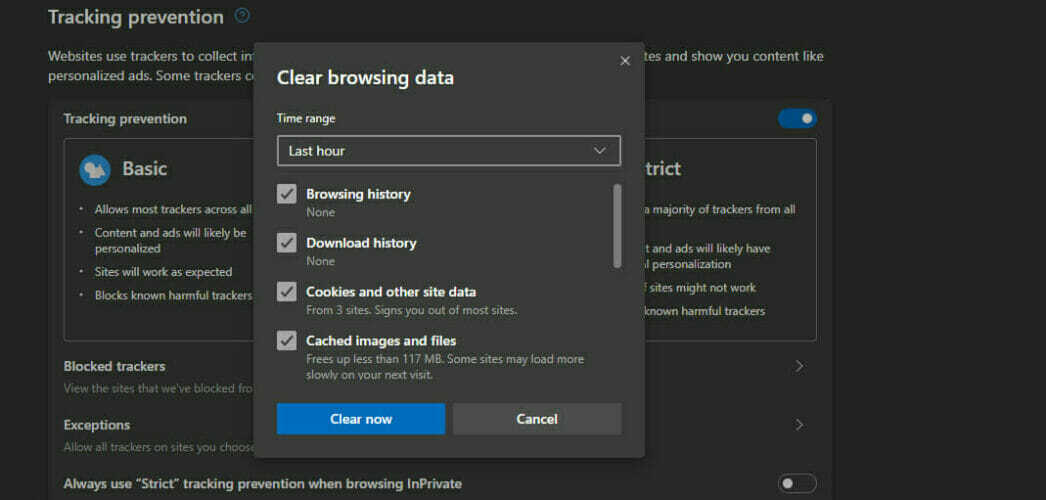
- Kliknite Počisti zdaj.
Ponastavite Mozilla Firefox
- Odprite meni brskalnika in pojdite na Pomagaj oddelek.
- Izberite Informacije o odpravljanju težav.
- Kliknite Osvežite Firefox.

Ponastavite Google Chrome
- Kliknite meni s tremi pikami.
- Vrsta Ponastaviti v iskalnem polju.
- Izberite Obnovite nastavitve na prvotne privzete vrednosti.
- Pritisnite na Ponastaviti gumb za zagon postopka.

In to je vse, kar morate vedeti, da se izognete ali preprečite vdor oglaševalske programske opreme v vaše naprave.
Sporočite nam, če vam je uspelo odstraniti napako 268d3. Uporabite razdelek za komentarje.
V prihodnosti poskrbite, da boste preprečili spletne zlonamerne napade z našimi vadnicami v Protivirusno središče.
Zaznamek Razdelek z napakami v sistemu Windows za enostaven dostop do naše celotne zbirke uporabnih vodnikov.